
Понекад након поновне инсталације Виндовс-а, ажурирања "на десетине" или куповина нове видео картице, он се не приказује у "Управитељ уређаја", или је дефинисан као "стандардни ВГА графички адаптер", или уопште не постоји слика на екрану. Данас ћемо вам рећи шта се може учинити ако Виндовс 10 не види видео картицу.
Метода 1: Ажурирање уређаја
Обично је описани проблем повезан са возачима. Они уопште нису инсталирани или преносе из извора трећих страна. У сваком случају, да систем разуме, са којом опремом и како да раде, требају потребе оригиналне управљачке програме. Прво преузмите софтвер за матичну плочу, преузмите датотеке са службене странице. Занимају нас чипсет и ВГА управљачки програм ако је плоча са интегрисаним видео записом. Ако је подршка опреме већ готова, учитавате најновију верзију. О томе како инсталирати управљачке програме матичних плоча написани су у посебном члану.
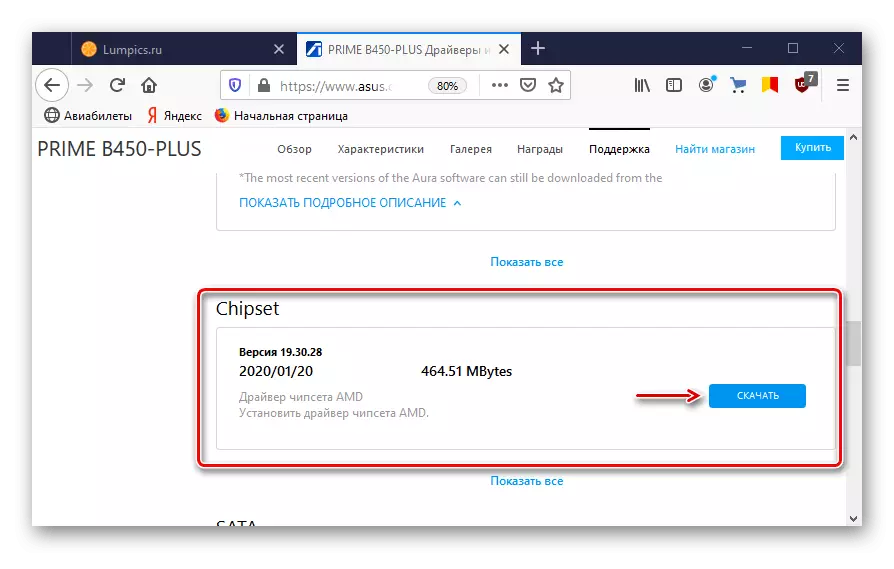
Прочитајте више: Инсталирање управљачких програма за матичну плочу
Већина лаптопа је опремљена са две видео картице, па такође преузмите софтвер за чипсет и уграђени графички процесор. Детаљна упутства за ажурирање управљачких програма на примјеру Леново Лаптоп-а наћи ћете на нашој веб локацији.

Прочитајте још: Преузмите управљачке програме за Леново Г580 лаптоп
Видео драјвери за дискретну графичку покретање за преузимање са званичне веб странице свог произвођача. Ако су већ инсталирани, али систем и даље не види уређај, на пример, чистим инсталацију са уклањањем старог софтвера, користећи услужни програм ДДУ-а. На начине ажурирања управљачких програма видео картица и уклањањем већ инсталираног, детаљно смо написали у појединачним чланцима.

Прочитајте више: Како поново инсталирати управљачке програме за видео картицу
Поред тога, пре инсталирања софтвера покушајте да уклоните мониторе са одговарајуће картице у управитељу уређаја. Неки корисници су помогли.
- Помоћу потраге за Виндовс-ом покрећете ДУ.
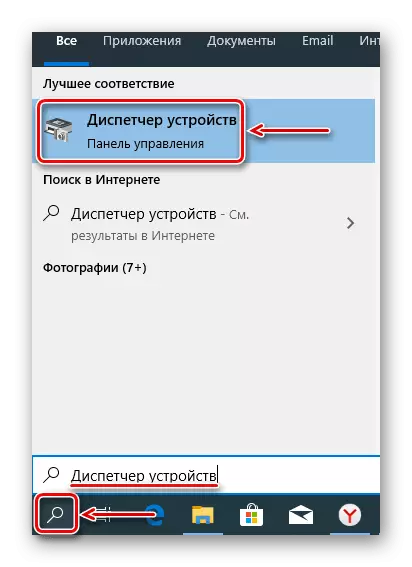
Прочитајте и:
Како отворити претрагу у Виндовс 10
Како отворити "Управитељ уређаја" у Виндовс 10
- Идите на картицу "Монитори" и избришите све уређаје у њему.
- Притисните икону "Ажурирај опрему за опрему". Поново покрените рачунар.


2. метод: ДРЖАВНИЦИ ДРИАЧКИ ПЦИ гуме
Виндовс 10 има уграђени чување података о конфигурацији података (БЦД). У њему су параметри који се користе приликом постављања и учитавања оперативног система, као и друге програме и уређаје за преузимање. Да бисте креирали нове конфигурације оптерећења система, као и возаче тестирања и уклањања погрешака на рачунарима који покрећу Виндовс, параметри се могу мењати помоћу уграђеног БЦДЕДИТ ЦОНИДИЛИТ-а.
На пример, на овај начин можете да отклоните ПЦИ Екпресс аутобуске возаче на матичној плочи, који се користи за повезивање видео картице. У овом случају, требаће нам наредба која онемогућава и укључује функцију ПЦИ Екпресс, као и додатну вредност на њене проширене опције и враћа радну понашање.
- У потрази за Виндовс-ом унесите "командну линију" и покрените апликацију са администраторским правима.
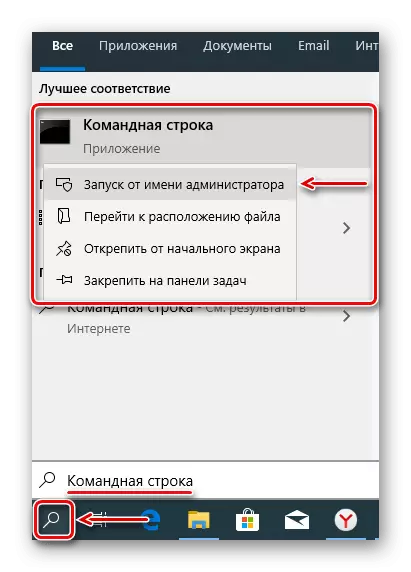
Прочитајте и: Покрените "командну линију" у име Администратора у оперативном систему Виндовс 10
- Мицрософт упозорава да промена параметара за преузимање може наштетити рачунару, па препоручује копије резервних копија спремишта. Да бисте то учинили, унесите наредбу у конзолу:
БЦДЕДИТ / ИЗВОЗ Е: \ БЦД_БАЦКУП.БЦД
Тамо где је слово Е било који диск на којем ће се резервна копија чувати и "БЦД_Бацкуп" - било које име копије.

Датотека ће лежати у роот одељку на диску.
- Затим обновити складиштење, ако нешто пође по злу, улазимо у тим:
БЦДЕДИТ / ИМПОРТ Е: \ БЦД_БАББУП.БЦД
- Када се креира резервна копија, можете да унесете наредбу за контролу функције ПЦИ Екпресс. У пољу конзоле улазимо:
БЦДЕДИТ / СЕТ ПЦИЕКСПРЕСС ПРОЛАЗИО
Притисните ентер". Поново покрените рачунар и покушајте да инсталирате управљачке програме.



Метода 3: Конфигуришите БИОС (УЕФИ)
Матичне плоче БИОС-а са уграђеним графичким језграма обично опремљене функцијом пребацивања видео картице. Може се приправити, ако сте, на пример, купили дискретну графичку картицу, уметнули га у ПЦИ Екпресс утор, повезани на монитор, укључени на рачунар и не постоје слике на екрану, мада се то чује Систем је покренут. То може значити да је одговарајући утор онемогућен на нивоу БИОС-а (УЕФИ). На многим лаптопима постоји и таква прилика. Искористите је ако једна од видео картица не утврди систем.

Опширније:
Како укључити дискретну видео картицу
Како омогућити и онемогућити уграђену видео картицу
Име преклопне функције графике и укључивање слотова у различите БИОС може се разликовати. Информације о томе, као и опција опције, морате да одредите у приручнику матичне плоче или лаптопа.
Пре конфигурисања БИОС-а, проверите доступност ажурирања за то. Уз стабилан рад рачунара, то се не препоручује да то учини, већ је с обзиром на могуће сукоб са опремом, постоји шанса да се проблем реши са новом верзијом фирмвера. Као и опћенито, изгледа да процес ажурирања БИОС-а (УЕФИ) изгледа, детаљно смо описали у другом чланку.
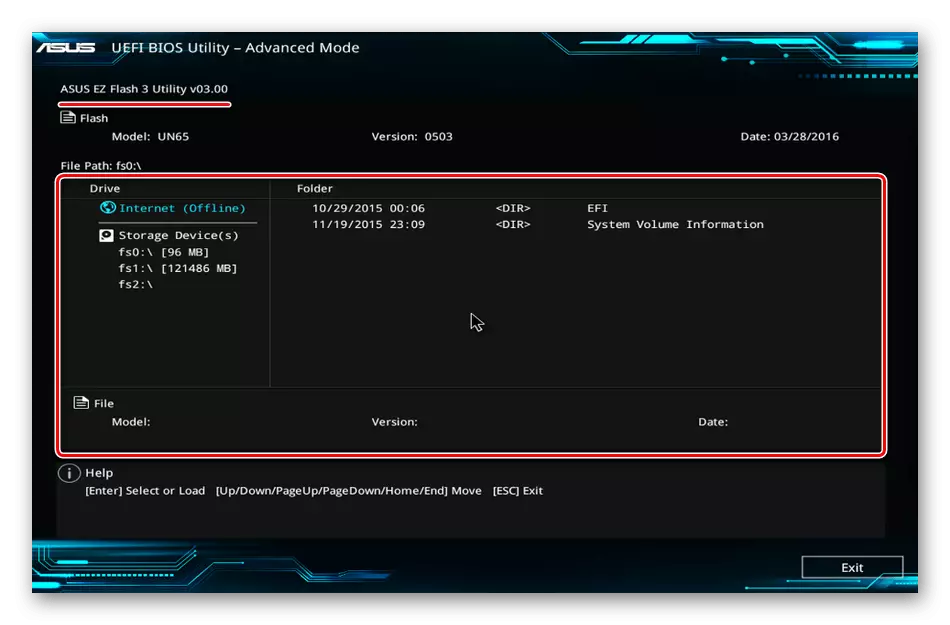
Опширније:
Како ажурирати БИОС на рачунару
Како ажурирати БИОС са флеш уређаја
Метода 4: Промјена врсте покретања система Виндовс
Многи проблеми у раду система и опреме могу се елиминисати коришћењем уграђеног МСЦОНФИГ услужног програма дизајнираног за управљање прозорима. Подржава три опције покретања: нормална, дијагностичка и селективна. Заинтересовани смо за уобичајено преузимање са почетком свих услуга и управљачких програма свих уређаја.
- Комбинација Вин + Р тастера Позовите прозор "Рун", унесите команду МСЦОНФИГ и кликните на дугме У реду.
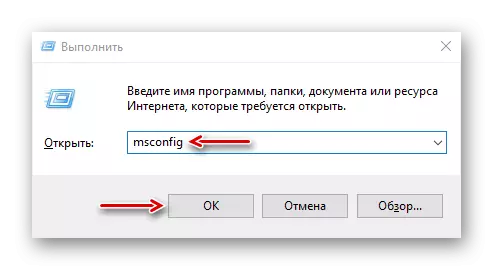
Прочитајте и: Позивање Снап "Рун" у оперативном систему Виндовс 10
- На картици Опште изаберите опцију "Нормал Старт", кликните на "Примени" и "ОК". Поново покрените рачунар.

Метода 5: Провера опреме
Проверите додатну опрему повезану са видео картицом. Наведите снагу напајања. Можда није довољно за нормалан рад уређаја. У овом случају проблем ће решити куповину новог бп. Проверите да ли је додатна моћ правилно повезана. Извадите картицу, извадите прашину из ње и пажљиво очистите контакт са гумицом.
Опширније:
Како проверити перформансе напајања на рачунару
Решавање проблема са видео картицама
Ако је дизајн матичне плоче дозвољен, промените утор или, ако је могуће, на њега повежите очигледно радну видео картицу. Можете, напротив, повезати графику на други рачунар. Ове акције ће помоћи да се разуме, сама видео адаптер је неисправан или случај у другој опреми.
Прочитајте више: Како проверити матичну плочу за перформансе
Надамо се да су описане методе помогле да систем види видео картицу. Ако проблем остане, научите приручник на уређај, а такође и прочитајте информације о томе на веб локацији произвођача. Можда је графичка накнада развијена много пре ослобађања Виндовс 10 и не испуњава своје минималне захтеве, што значи да постоји могућност да то неће одредити.
